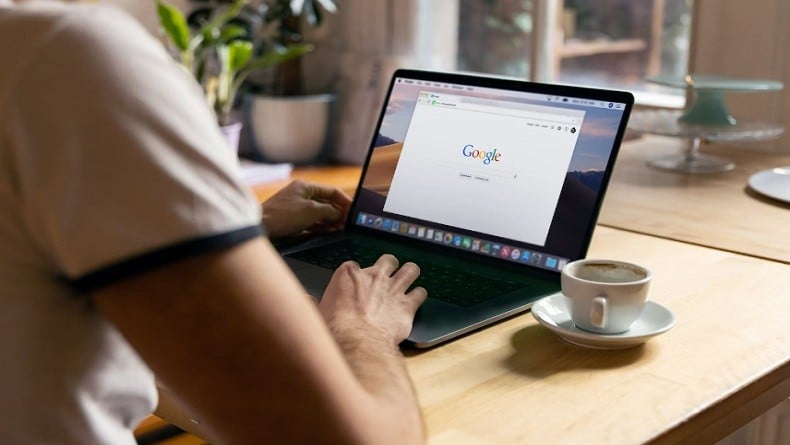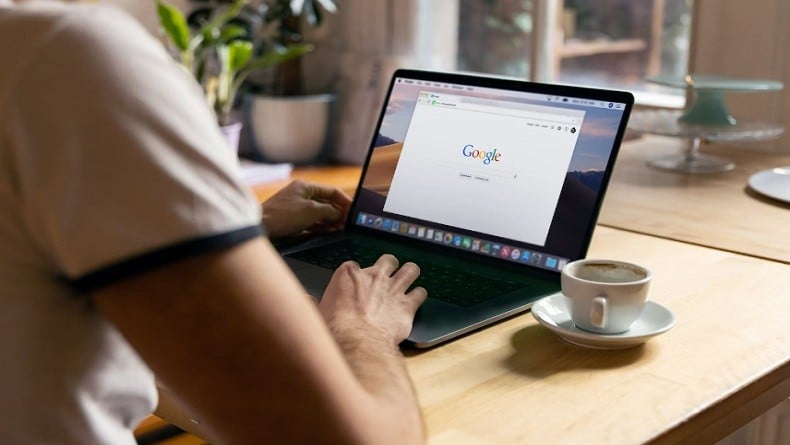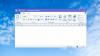JAKARTA, iNews.id - Cara menghapus spasi berlebih di Word dapat memperbaiki tata letak dokumen Anda secara signifikan. Terlalu banyak spasi bisa membuat teks terlihat tidak teratur dan mempengaruhi panjang dokumen secara keseluruhan.
Dalam Word, Anda dapat menggunakan berbagai teknik untuk mengatasi masalah ini.
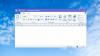
Baca Juga
Cara Menghilangkan Garis Biru di Word dengan Mudah dan Cepat
Spasi yang berlebih dalam dokumen Word dapat membuat tampilan dokumen terkesan tidak rapi dan mengganggu pembacaan. Hal ini sering terjadi akibat copy-paste dari sumber lain, penggunaan spasi berlebihan saat mengetik, atau format yang tidak konsisten.
Untungnya, Microsoft Word menyediakan beberapa cara mudah untuk menghapus spasi berlebih dan membuat dokumen Anda terlihat lebih profesional. Berikut panduan lengkapnya:

Baca Juga
3 Cara Menampilkan Toolbar di Word dengan Mudah dan Cepat
Cara menghapus spasi berlebih di word
1. Temukan Spasi Berlebih dengan Tombol "Show All Formatting Marks"
- Langkah pertama adalah menemukan spasi berlebih di dokumen Anda. Word menyediakan fitur "Show All Formatting Marks" yang dapat membantu memvisualisasikan spasi, tab, dan karakter lain yang tidak terlihat.
- Klik tab Home.
- Pada grup Paragraph, klik tombol Show/Hide Paragraph Marks (¶).
- Dengan mengaktifkan fitur ini, Anda akan melihat simbol-simbol khusus untuk setiap spasi, tab, dan karakter pemformatan lainnya. Spasi berlebih akan ditandai dengan beberapa simbol spasi yang berurutan.
2. Hapus Spasi Berlebih Satu per Satu
Cara manual ini bisa digunakan untuk menghapus spasi berlebih di bagian tertentu dokumen.
Gunakan keyboard:
- Letakkan kursor di awal spasi berlebih.
- Tekan tombol Backspace berulang kali untuk menghapus spasi satu per satu.
- Gunakan mouse:
- Klik dan drag untuk memilih spasi berlebih.
- Tekan tombol Delete pada keyboard.
3. Hapus Semua Spasi Berlebih Sekaligus
- Jika Anda ingin menghapus semua spasi berlebih di seluruh dokumen, Anda dapat menggunakan fitur Find and Replace.
- Tekan Ctrl+H untuk membuka kotak dialog Find and Replace.
- Di Find what, masukkan dua spasi (** **).
- Biarkan Replace with kosong.
- Klik Replace All.
- Word akan menghapus semua kelompok spasi yang lebih dari satu di seluruh dokumen Anda.
4. Gunakan Fitur "Remove Extra Spaces" di Word 2016 atau Lebih Baru
- Versi Word 2016 atau lebih baru menawarkan fitur Remove Extra Spaces yang lebih canggih untuk menghapus spasi berlebih.
- Klik tab Layout.
- Pada grup Paragraph, klik Remove Extra Spaces.
- Word akan secara otomatis menghapus spasi berlebih, termasuk spasi antar paragraf, spasi antar kalimat, dan spasi di awal dan akhir baris.
Tips Tambahan:
- Gunakan kombinasi spasi dan tab dengan bijak untuk mengatur format paragraf.
- Periksa kembali dokumen Anda setelah menghapus spasi berlebih untuk memastikan formatnya sudah sesuai.
- Manfaatkan fitur "Styles" untuk menerapkan format yang konsisten pada seluruh dokumen.
Dengan mengikuti panduan ini, Anda dapat dengan mudah menghapus spasi berlebih di dokumen Word dan membuat dokumen Anda terlihat lebih rapi dan profesional.

Baca Juga
Cara Membuat Label Nama Buku di Microsoft Word Tanpa Ribet!
Cara menghapus spasi berlebih di word sudah cukup jelas bukan? Selamat mencoba dan semoga bermanfaat.
Editor: Komaruddin Bagja